CAD怎么調整圖塊屬性的先后順序?
今天這篇文章給大家分享一下CAD調整圖塊屬性的先后順序的兩種方法。
一,命令BATTORDER專門調整屬性順序
鍵盤輸入BATTORDER指定插入當前屬性塊時輸入屬性的順序。在塊編輯器中執行 BATTORDER 命令,開啟“屬性順序”對話框。需要注意的是:BATTORDER 命令只能在塊編輯器中使用。
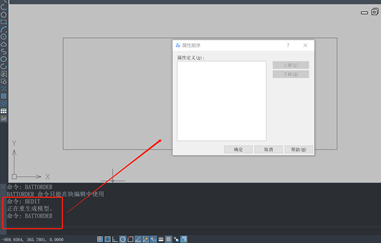
“屬性順序”對話框可以修改塊中屬性的順序。
屬性定義:顯示當前塊中定義的所有屬性和屬性的順序。
一,上移:將選定屬性的順序向上移動一位。
二,下移:將選定屬性的順序向下移動一位。
根據需要調整完成順序之后,關閉塊編輯器且保存修改即可,但之前已經插入的塊參照的屬性順序是不發生改變的,只有新插入的圖塊的屬性順序才會發生改變。
塊編輯器提供了很多功能和參數,以后遇到相關問題可以到CAD幫助里去查看一下。
二、BATTMAN塊屬性管理器
塊屬性管理器可以管理當前圖形中塊的屬性定義。在菜單項: 修改 ? 對象 ? 屬性 ? 塊屬性管理器可以執行。
執行命令后在列表中選擇要進行調整屬性順序的圖塊,選中屬性之后,點“上移”、“下移”就能調整順序了。調整好順序之后,單擊按鈕“同步”,就能更新具有當前定義的屬性特性的選定塊的全部實例了。
推薦閱讀:CAD
推薦閱讀:CAD軟件
·中望CAx一體化技術研討會:助力四川工業,加速數字化轉型2024-09-20
·中望與江蘇省院達成戰略合作:以國產化方案助力建筑設計行業數字化升級2024-09-20
·中望在寧波舉辦CAx一體化技術研討會,助推浙江工業可持續創新2024-08-23
·聚焦區域發展獨特性,中望CAx一體化技術為貴州智能制造提供新動力2024-08-23
·ZWorld2024中望全球生態大會即將啟幕,誠邀您共襄盛舉2024-08-21
·定檔6.27!中望2024年度產品發布會將在廣州舉行,誠邀預約觀看直播2024-06-17
·中望軟件“出海”20年:代表中國工軟征戰世界2024-04-30
·2024中望教育渠道合作伙伴大會成功舉辦,開啟工軟人才培養新征程2024-03-29
·玩趣3D:如何應用中望3D,快速設計基站天線傳動螺桿?2022-02-10
·趣玩3D:使用中望3D設計車頂帳篷,為戶外休閑增添新裝備2021-11-25
·現代與歷史的碰撞:阿根廷學生應用中望3D,技術重現達·芬奇“飛碟”坦克原型2021-09-26
·我的珠寶人生:西班牙設計師用中望3D設計華美珠寶2021-09-26
·9個小妙招,切換至中望CAD竟可以如此順暢快速 2021-09-06
·原來插頭是這樣設計的,看完你學會了嗎?2021-09-06
·玩趣3D:如何巧用中望3D 2022新功能,設計專屬相機?2021-08-10
·如何使用中望3D 2022的CAM方案加工塑膠模具2021-06-24
·想讓CAD圖形移動到絕對坐標原點怎么操作?2024-02-05
·CAD執行重復命令有哪些方法2021-11-19
·? CAD中圖形線條太細了怎么調整?2020-02-27
·CAD鼠標中鍵無法實現平移操作2015-11-17
·CAD中怎么畫斜度線?2019-11-18
·CAD中怎么快速畫出垂直線2017-07-14
·CAD中如何使用單重引線2019-04-02
·CAD三維視圖轉回二維視圖2016-11-02














